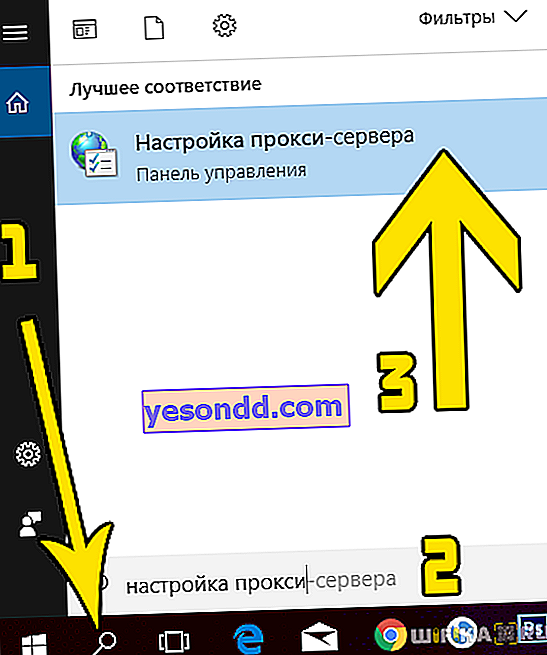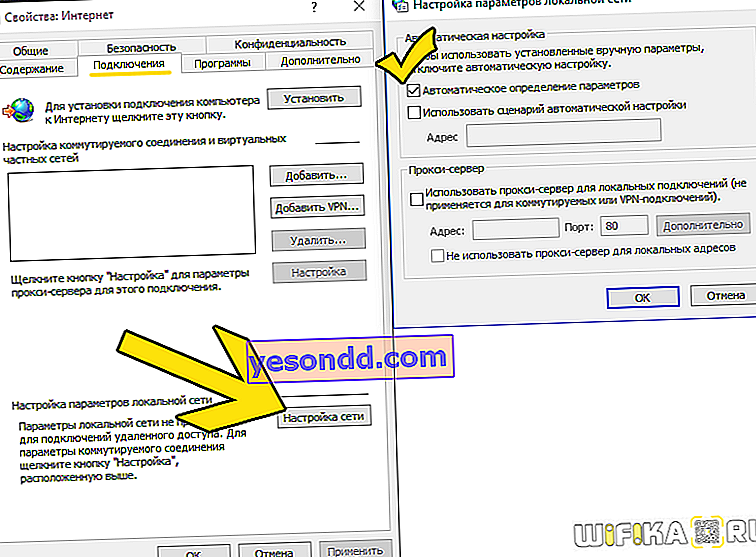最近、メインブラウザーとして使用しているGoogle Chromeブラウザーで、Avitoなどのサイトを開くことができない場合にエラーが表示され、次の内容のメッセージが表示されます:「接続は安全ではありません。」また、「攻撃者がサイトからデータ(パスワード、メッセージ、銀行カード番号など)を盗もうとする可能性があります」という脅迫的なコメントも伴います。
経験の浅いコンピューターユーザーは、ハッキングされたり、ウイルスがコンピューターに定着したり、一般的には埋立地に運んだりするのではないかと考えて、心を痛めます。もちろん、私は誇張ですが、実際には問題が存在し、毎日インターネットにアクセスするときに面倒です。
読み取り可能なテキストの代わりに、エラーコードが引き続き表示される場合があります:「ERR_CERT_AUTHORITY_INVALID」、「ERR_CERT_WEAK_SIGNATURE_ALGORITM」、または「ERR_CERT_COMMON_NAME_INVALID」。
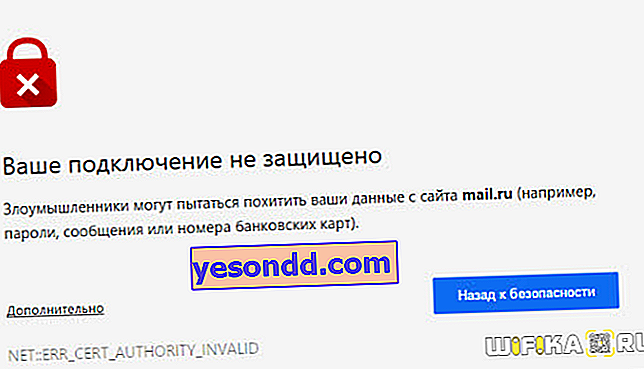
実際、ソーシャルネットワークやオンラインストアなど、個人アカウントで何らかの承認が必要なサイトは、安全なSSLプロトコルを使用して徐々に機能するようになっています。その特徴的な機能は、アドレスがhttpsで始まることです。Webリソースが古き良きhttpを使用している場合、「接続が安全ではありません」という警告は表示されません。
暗号化証明書を確認する際にエラーが発生し、暗号化証明書を保護します。通常、これらのリソースは何らかの個人データを入力する必要があるため、ブラウザは自分よりも賢く、機密データの傍受から保護しようとします。
同時に、このメッセージは、Google Chrome、Yandex Browser、Opera、Sputnik、Amigoなど、Chromiumコアをベースとするブラウザーでのみ表示されます。
何をすべきか、どのようにして正しいページにアクセスするのか?
最も簡単な方法は、[追加]リンクをクリックしてから[サイトに移動]をクリックすることです。
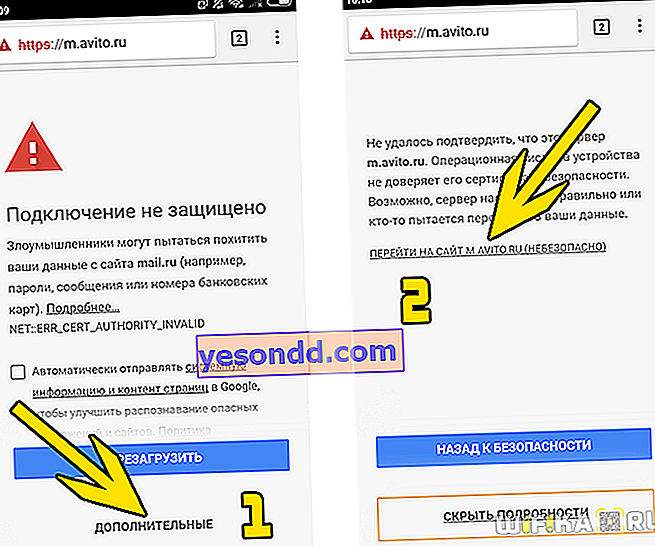
正直なところ、それはまさに私がやっていることですが、プログラムが間違いを犯さず、サイトが本当に危険だとしたらどうでしょう。さらに、リンクがまったくないことがよくあります。
ウェブサイトまたは無料WiFiの問題
実際、その理由はサイト自体の機能不全にささいに隠されているかもしれません。その場合、残っているのはページを閉じて、後ですべてが修正されたときにページに戻ることだけです。
それとは別に、メトロや一般の無料のアクセスポイントで無料のwifiを介してインターネットにアクセスしようとすると、セキュリティで保護されていない接続エラーが発生することについて触れたいと思います。ブロックをバイパスするには、httpsプロトコルを使用していないサイトをアドレスバーに入力するだけです。たとえば、ブログwifika.ruのアドレス その後、ネットワーク上の認証ページにリダイレクトされることが保証され、インターネットを使用できます。
しかし、問題はブラウザまたはシステム設定にもある可能性があり、サイトまたはコンピュータが原因であるかどうかを確実に判断できないため、誤動作に対処するのに役立ついくつかの手順を実行しようとします。
Chromeでの接続は安全ではありません
まず、サイトが1つのブラウザーだけで機能しないのか、それともすべてで機能しないのかを判断する必要があります。おそらく、デフォルトでInternet Explorerが組み込まれているか、Windowsに組み込まれた新しいMicrosoft Edgeの兄弟があるはずです。そのサイトを開きます-機能する場合は、ページが開かないブラウザのキャッシュとCookieをクリアする必要があります。
Google Chromeでこれを行うには、設定メニューの[履歴]セクションに移動します。
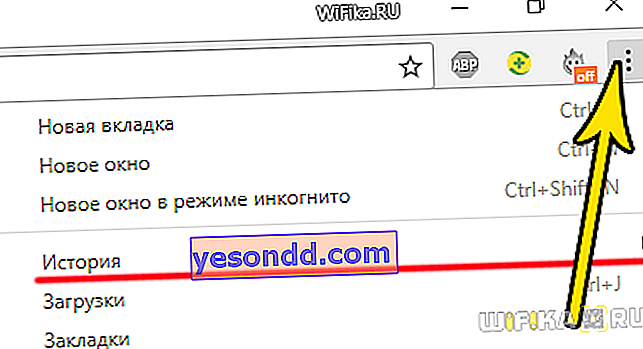
ここで「履歴をクリア」のリンクに移動します
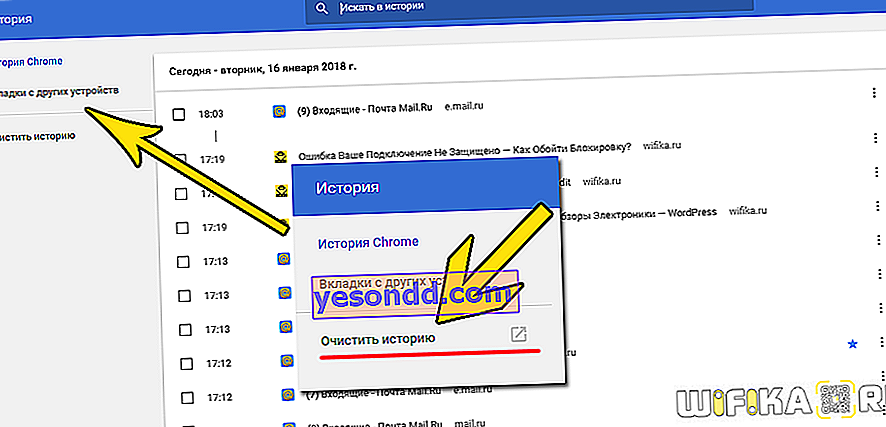
表示されるウィンドウで、チェックマークを付けます
- Cookieおよびその他のサイトデータ
- キャッシュに保存された画像やその他のファイル
そして、ドロップダウンリストで、期間「すべての時間」を選択し、「データを削除」ボタンをクリックします
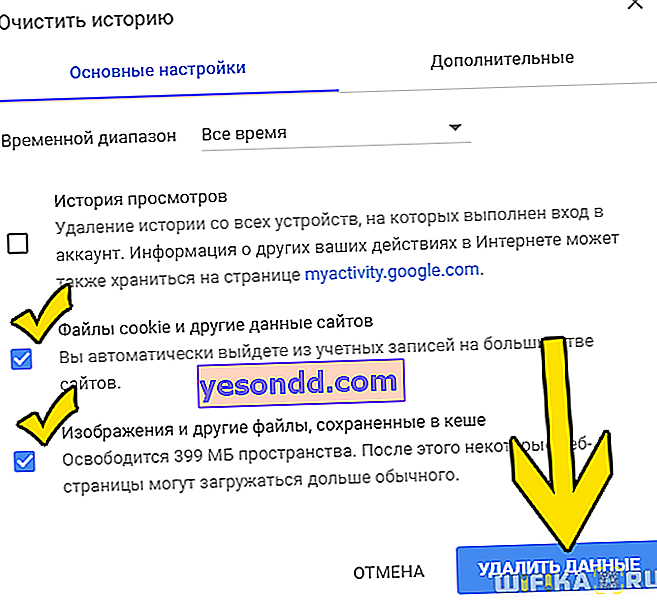
確かに、拡張機能(ブラウザの追加のプラグイン)を無効にすることもできます-それらは通常の機能を妨害する可能性もあります。これを行うには、[追加ツール-拡張機能]という見出しの下のメニューにも移動します
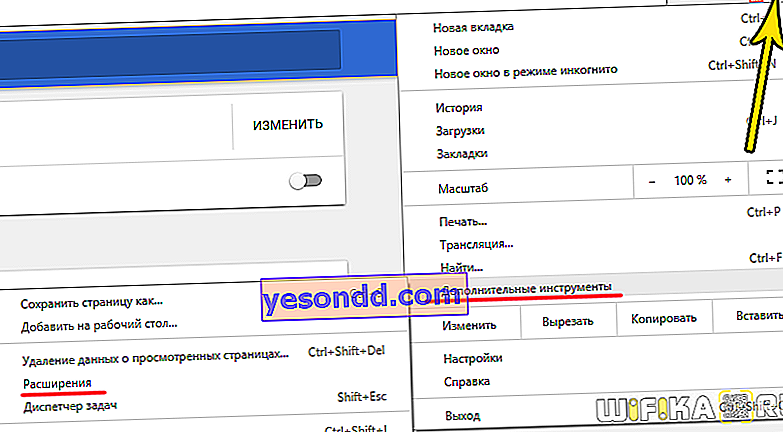
インストールされた拡張機能からすべてのチェックマークを削除します
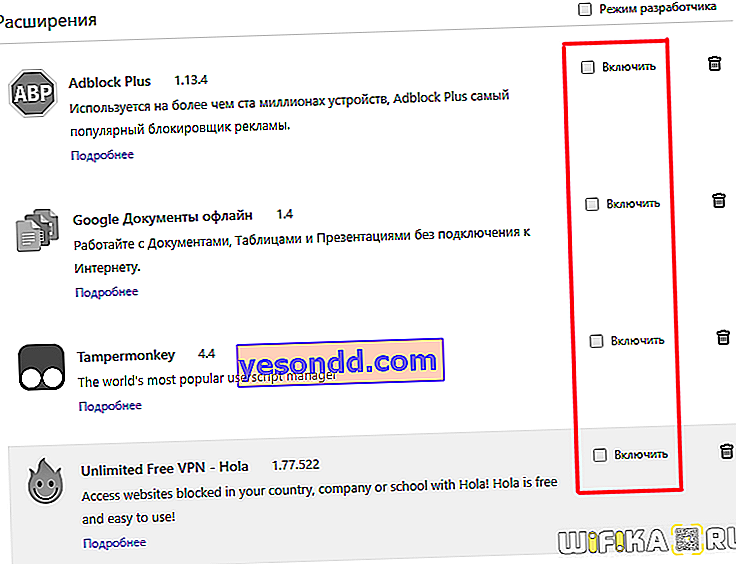
別のブラウザを使用している場合、Cookieとキャッシュのクリアは、説明されているアルゴリズムと同様です。さらに、CCleaner、Wise Registry Cleaner、その他の多くのシステムジャンククリーニングプログラムのいずれかを使用できます。
これで問題が解決しない場合は、ブラウザ全体を解体して、再インストールしてください。
すべてのブラウザでページが開かない
「接続が安全ではありません」というメッセージがブラウザに絶対に表示される場合、その理由は、ご存じのように、システム自体にあり、いくつかある可能性があります。主なものを検討してください。
- アンチウイルスはこれらの最初で最も頻繁です。一部のウイルス対策システムまたはファイアウォールは、独自のアルゴリズムによって誘導され、完全に無害なWebリソースをブロックできます。開いているサイトの安全性が確実な場合は、ホワイトリストに追加してください。
- 次のステップは、最近新しいプログラムをインストールしたかどうかを分析することですか?インストール中に、インストーラーがWindowsネットワーク構成に変更を加えると、インターネットが正常に機能しなくなります。Mail.Ru Baraなどのいくつかの基本的な無料プログラムに「くっついて」、自動的にインストールされることが多い追加のユーティリティに特に注意してください。そのようなプログラムをアンインストールしてレジストリをクリーニングしてみてください-おそらく問題は解決されるでしょう。
- プロバイダーのDNSサーバーの誤った操作も、一部のサイトが開かないという事実に影響を与える可能性があります。これを回避するには、それらをGoogleまたはYandexからDNSに変更します-コンピューター自体で、またはルーターのネットワーク全体に対してすぐに。
- VPNを介した作業も、エラーの考えられる原因の1つです。それを無効にする-それは役立つかもしれません。またはその逆、ブラウザ用のVPNクライアントをインストールしてサイトを閲覧し、別の国からの訪問者としてログインする
- Windowsネットワーク接続構成、特にProxy Serverを確認してください。設定を入力するには、虫眼鏡アイコンをクリックしてWindows検索フォームを開き、フィールドに「プロキシサーバー設定」と入力します。
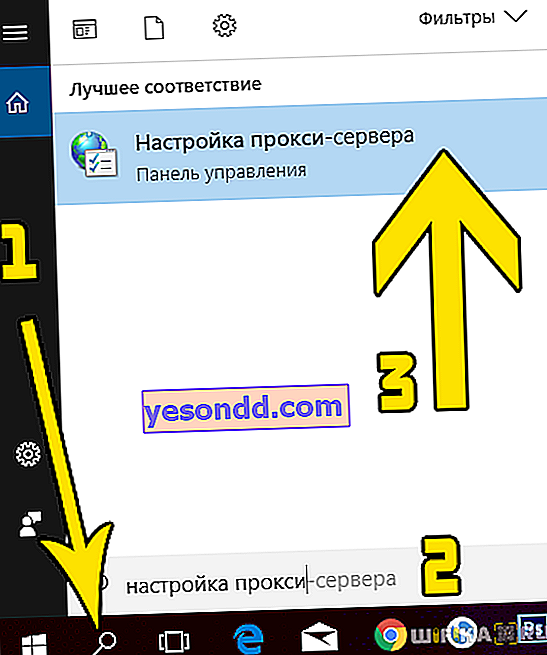
検索の結果として表示されるツールを入力し、[接続]タブの[ネットワーク設定]に移動して、チェックボックスが[パラメータの自動検出]のみであることを確認します
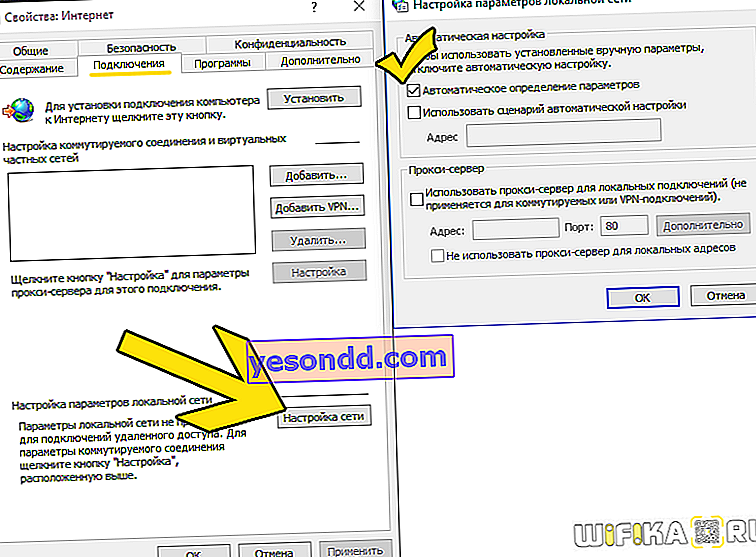
- 最後に、どんなに些細なことでも、「接続が安全ではありません」というエラーの原因は通常のウイルスです。特に、詐欺師が内部のWindowsシステムフォルダー内のhostsファイルに変更を加えて、特定のサイトの操作を制限するのが一般的です。Dr.Webの無料のCure ItまたはKaspersky Virus除去ツールでコンピューターを殺す